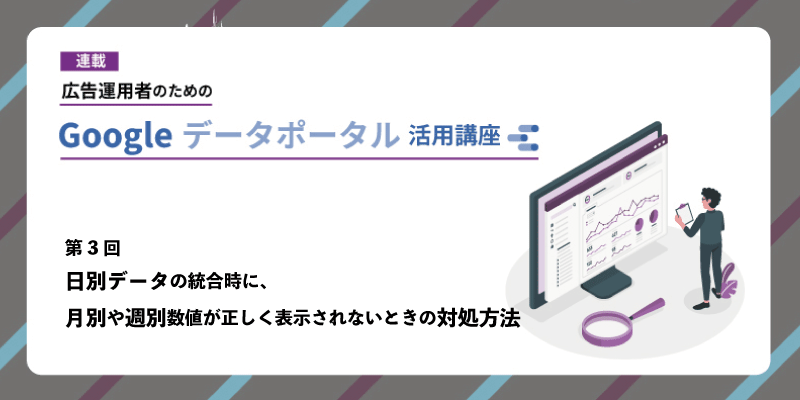目次
『広告運用者のためのLooker Studio(旧Google データポータル)活用講座』連載の趣旨
広告運用者がBIツールを導入し、広告パフォーマンスを管理・分析するニーズが高まっている中、Looker Studio(旧Google データポータル)は無料で利用できる点もあり、注目を集めています。本連載では、広告運用者が広告を運用するにあたって便利なLooker Studioの機能や、ダッシュボードを使ったレポートのサンプル、分析方法、ダッシュボード作成の際のコツなどを紹介します。
2種類の日別データ(例えば、日別広告データと日別Google アナリティクスデータ)を統合した場合、日別数値は正しく表示されているとしてもドリルダウンで[年、月]や[年]を選択した際に、想定通りの挙動にならないケースがあります。本記事では上記のようなケースの対処方法を紹介します。
2種類の日別データを統合した場合、月別などの数値が正しく出力されない
本記事では、運用型広告とGoogle アナリティクスの日別データを統合したレポートを作成するケースを想定して解説します。
下図のようなデータを用意して[日付]と[媒体名(参照元/メディア)]を結合キーとしてデータを統合した場合、
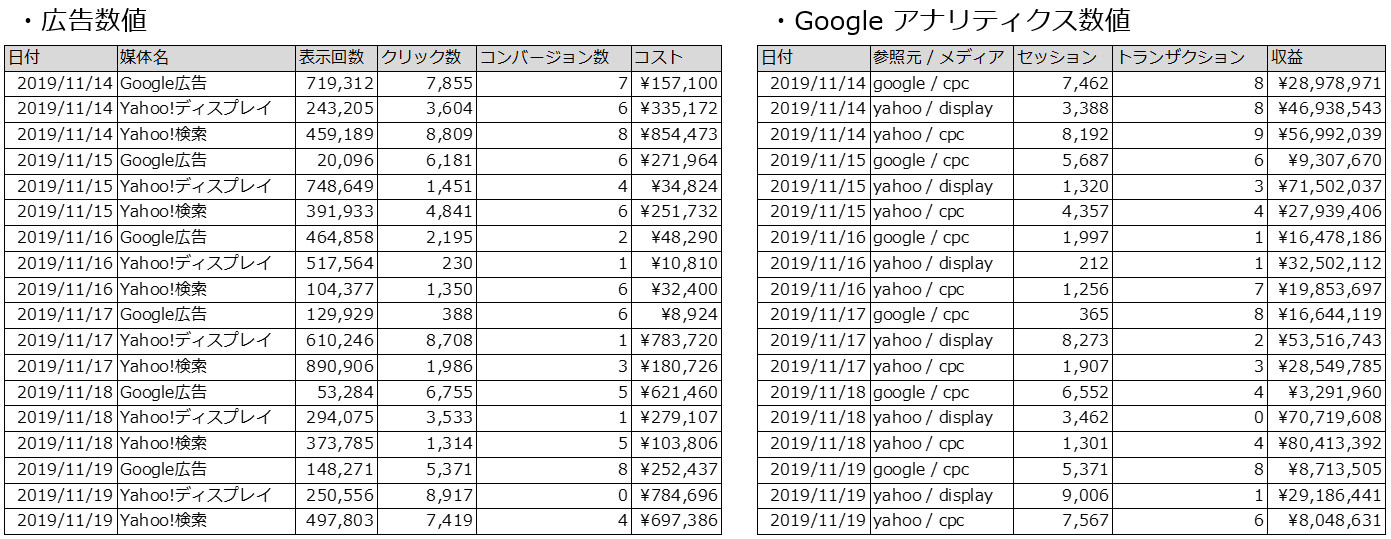 ※※クリックして拡大※※
※※クリックして拡大※※下図のようなレポートを作成することができます。
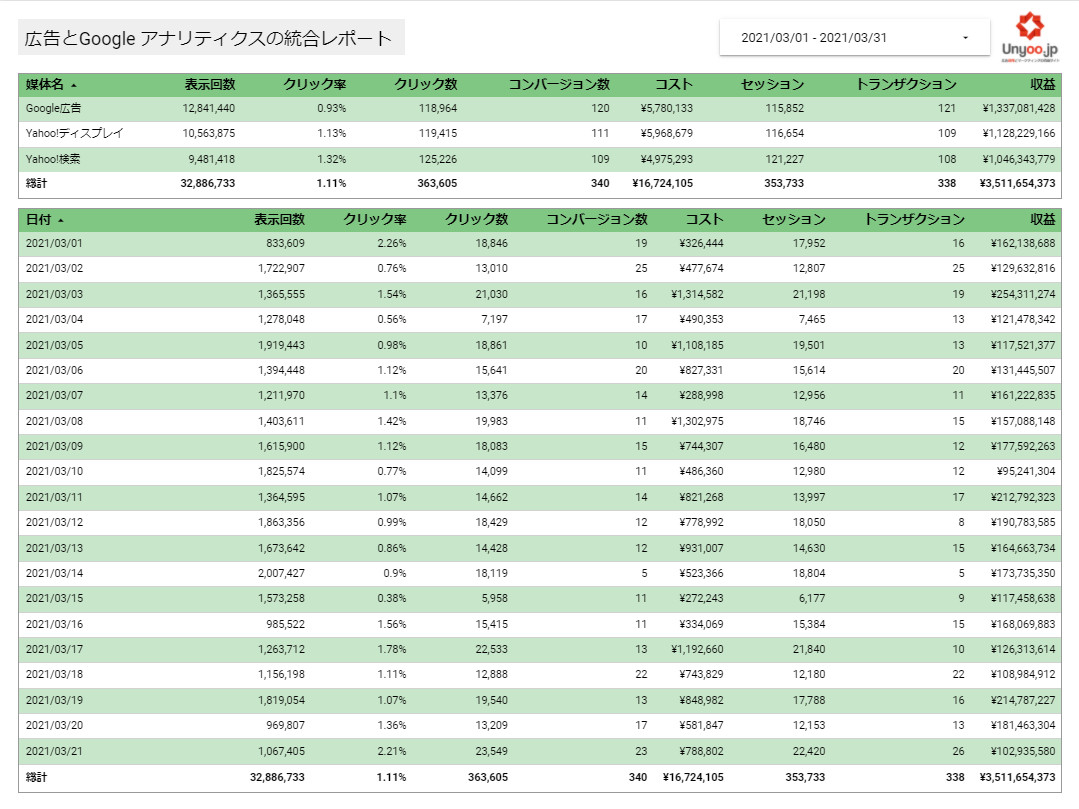 ※※クリックして拡大※※
※※クリックして拡大※※ディメンションに[日付]を設定した上でドリルダウンを有効にすると、自動的に[年、月]と[年]という項目が表示されますが、
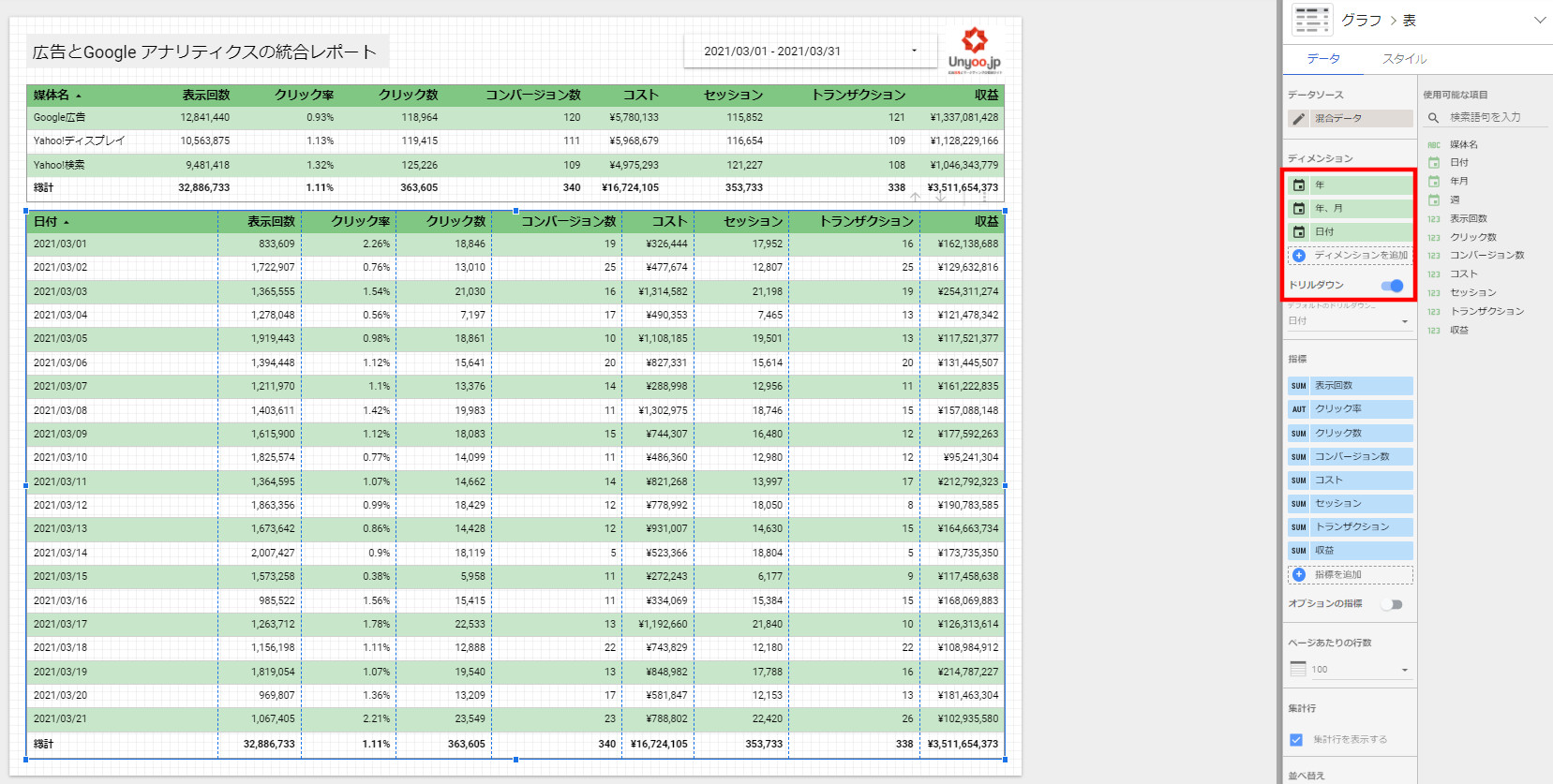 ※※クリックして拡大※※
※※クリックして拡大※※表示モードのドリルダウン/ドリルアップ機能で[年、月]や[年]を選択すると、想定通りの挙動になりません。以下はドリルアップで[年、月]を表示した図で、2021年3月が大量に表示されています。
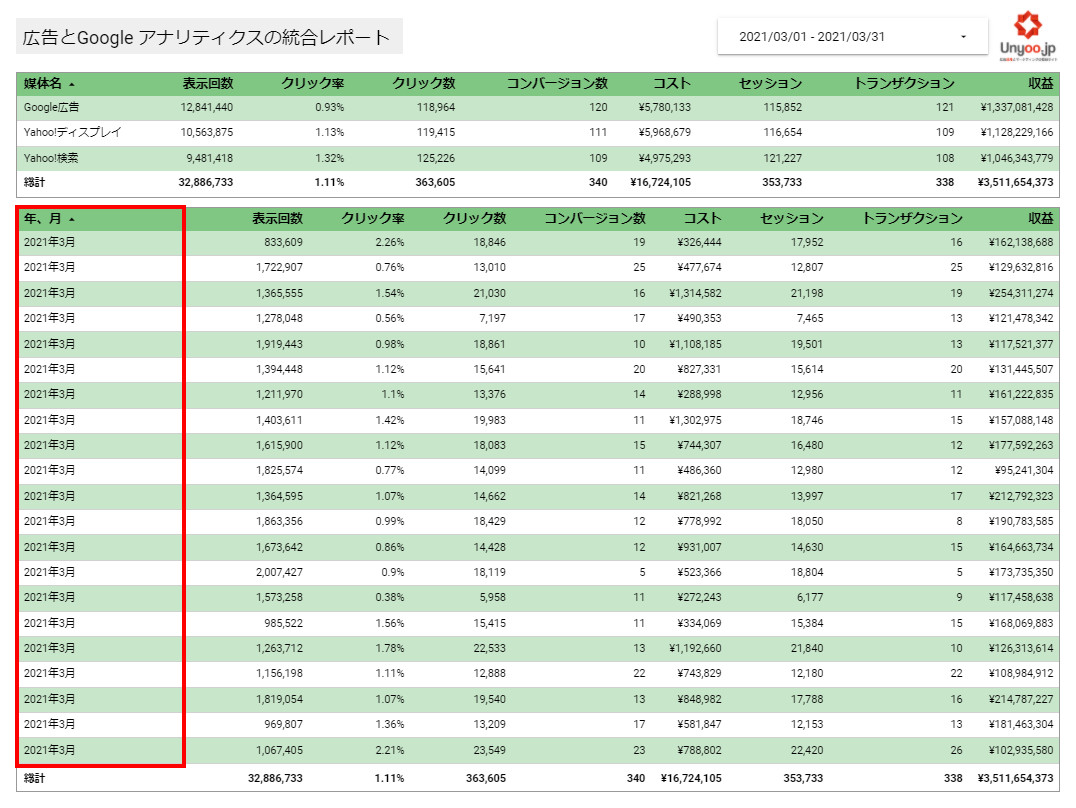 ※※クリックして拡大※※
※※クリックして拡大※※これはデータの統合時に日単位で結合を行っているため、年月単位、年単位で数値が集計されず、数値は日別で表示されつつも日付が[年月表記]になっている状況です。
統合データ利用時に週別、月別数値も表示する方法
統合データ利用時に日別だけでなく週別、月別数値も表示するには、日単位だけでなく週単位、月単位でも統合する必要があります。以下は作業手順です。
統合前のデータソースに『月』と『週』 の項目を追加
統合前の全てのデータソースに『月(タイプは[年、月])』と『週(タイプは[ISO の年と週])』を追加します。追加時は、すでに項目追加されている『日付』を複製して[フィールド名]と[タイプ]を修正します。
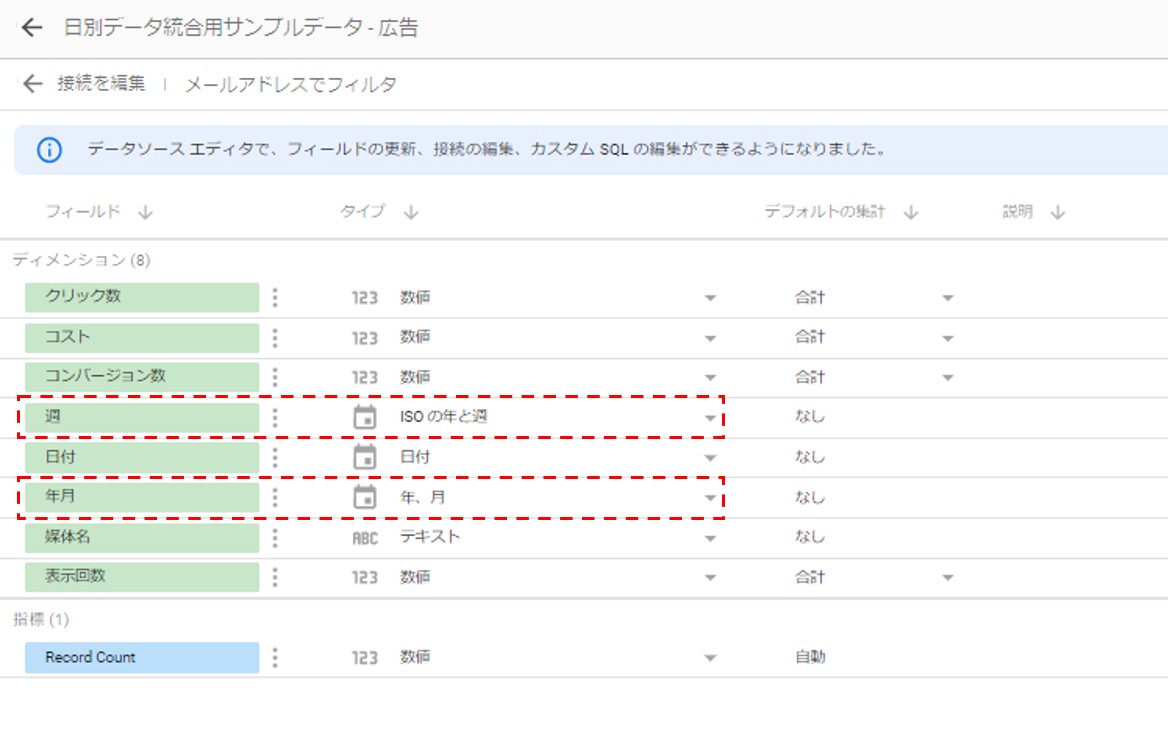 ※※クリックして拡大※※
※※クリックして拡大※※
日単位で結合するだけでなく『月』『週』でも結合
統合予定の全てのデータソースに『月』『週』を追加したら、それらの項目でも結合する設定をします。
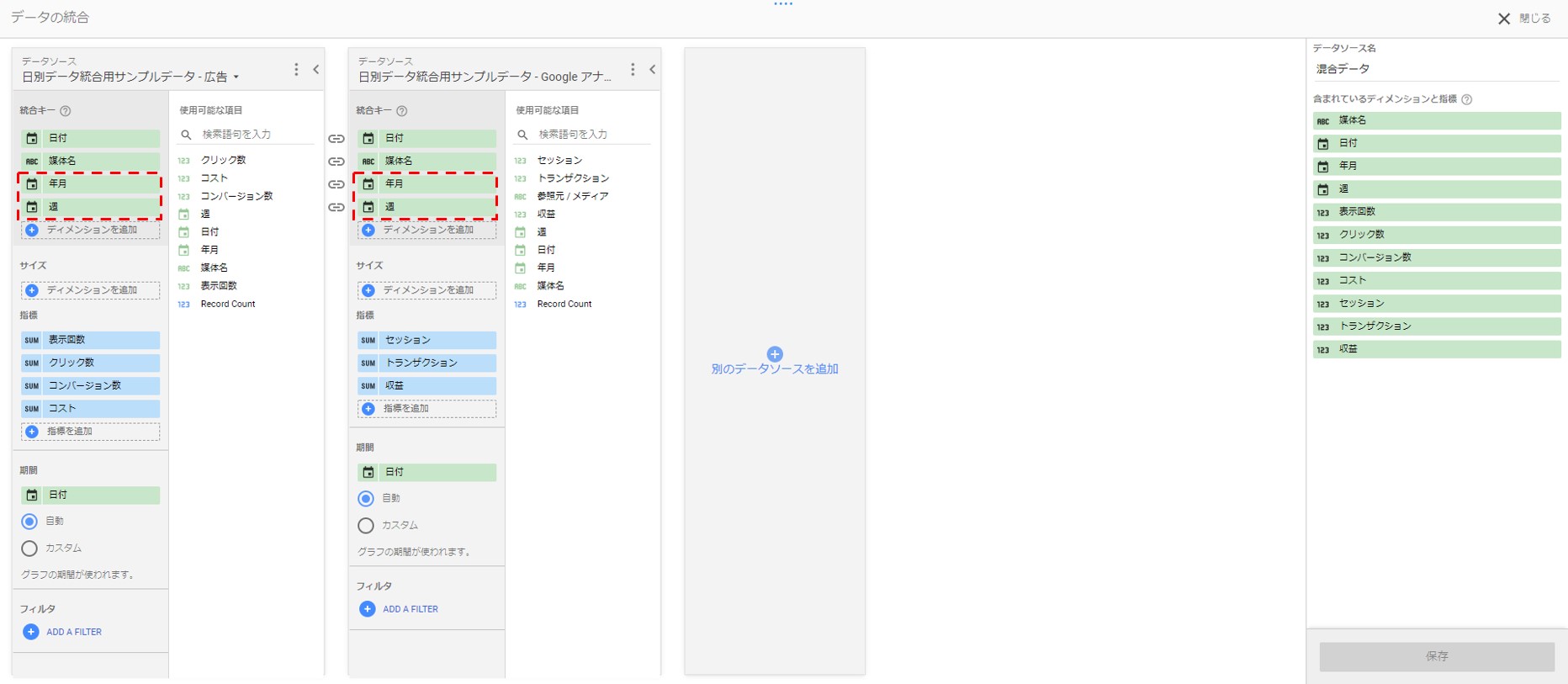 ※※クリックして拡大※※
※※クリックして拡大※※
レポートへ項目を反映
ディメンションに先ほど追加した『月』『週』を設定します。
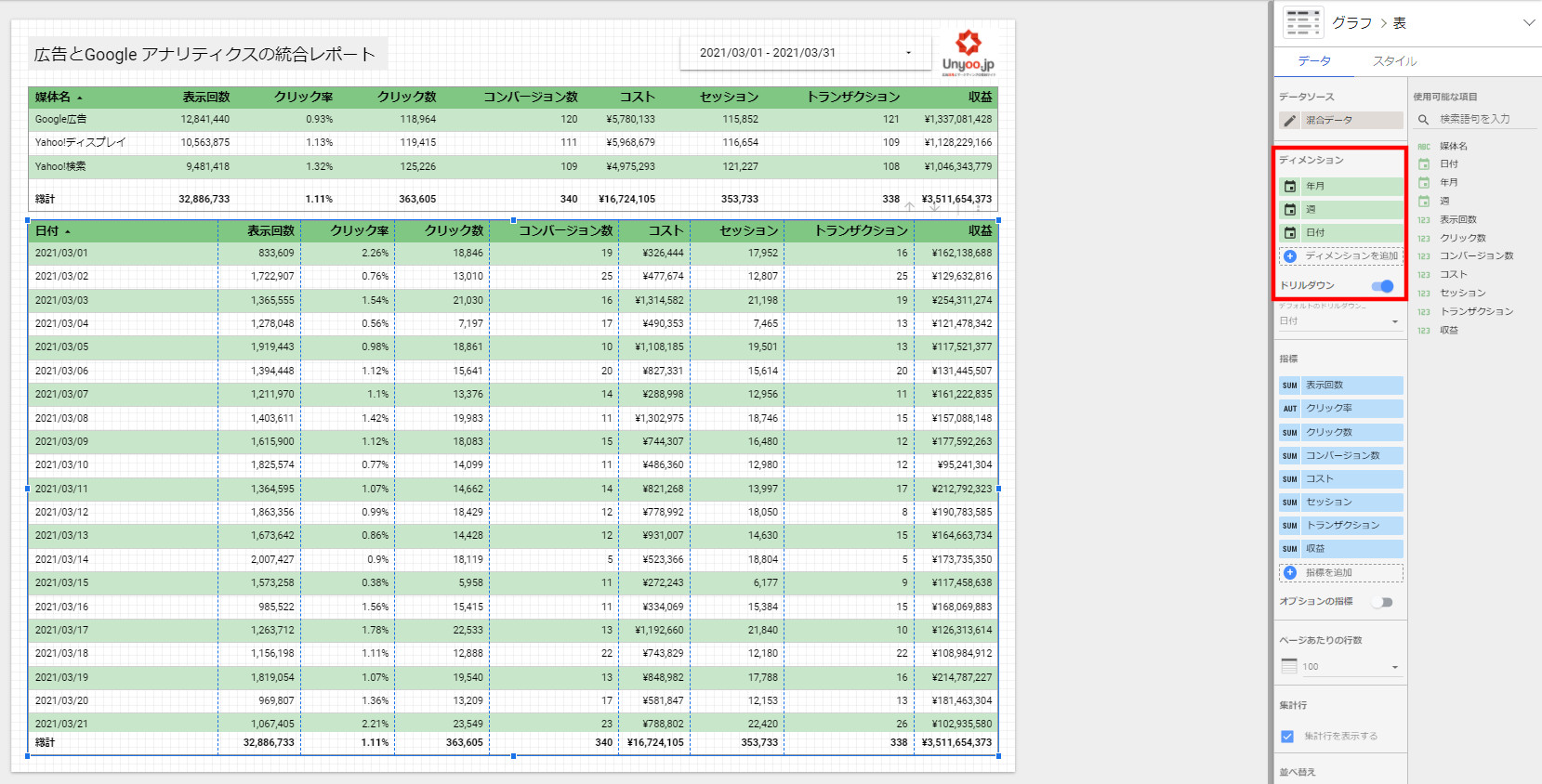 ※※クリックして拡大※※
※※クリックして拡大※※以上で設定は完了です。以下のレポートは完成例ですがドリルダウン/ドリルアップで『週』や『月』を選択すると、それぞれの単位で集計された数値が表示されます。
おわりに
数値進捗は月別や週別数値も確認することで、日別数値を見ているだけでは気づきにくかった変動に気づきやすくなります。まだ各視点でモニタリングをしていない場合、本記事を参考に日別や週別の視点でもモニタリングすることで新しい発見や気づきがあるかもしれません。
本連載第4回では、広告運用者が日々モニタリングをする際に知っておくと便利なTipsを紹介します。
また、Looker Studioを利用して作成できるダッシュボードサンプルも紹介しているので、参考にしてみてください。